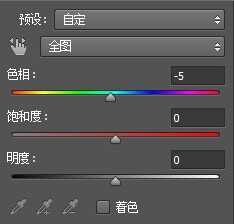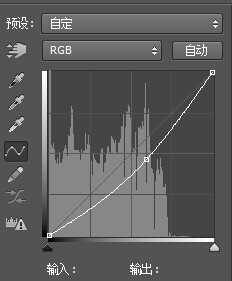PS手绘教程:PS结合SAI鼠绘逼真的魔戒精灵王子图
本教程是一篇PS鼠绘教程,这次向大家介绍PS结合SAI鼠绘逼真的魔戒精灵王子图,这篇剧照转手绘教程未必有多“高大上”的技术,但作者把鼠绘过程写的非常详细,最后成图效果非常棒,看了之后不得不佩服作者的技术。在本网教程素材严重缺乏帅哥的情况下,希望大家能够喜欢这篇清新细致的转手绘PS教程!
前言:
随着电影《霍比特人》的上映,精灵王子莱格拉斯再度征服了全球少女的心。遥想当年《魔戒》上映的时候,精灵王子每次一出场,笔者瞬时心跳加速。
最终完成图
原图
大致的过程:
1.ps构图和定下大致颜色
2.sai里进行绘制
3.ps调整细节以及最后的调色加工
人物原图
背景1
背景2
新建文件1600x900,把人物图大致放好,人物图层复制一层滤色92%,提亮一下人物。合并图层,命名为“莱格拉斯”擦除背景。因为我们是要转手绘,所以不需要蒙版,直接用橡皮擦擦掉就好了,擦坏的地方可以用画的。
把森林的图拉到“莱格拉斯”图层下面,去杂色10,群山的图高斯模糊10像素,去色,图层叠加模式柔光。
初稿
然后以人物颜色为对照,对背景层进行调色,数值如下。
这个时候背景和人物的颜色基本接近了。
合并除“莱格拉斯”之外的所有图层,命名为“背景”。
在“莱格拉斯”和“背景”之间新建一层,取绿通道高光为蒙版,色号a3adac,用柔角笔刷在左上角刷出高光,图层模式线性光,透明度65%,让左边的背景亮度能和人物脸部高光相呼应。
拉入调整颜色用的素材,图层模式柔光,复制一层,一层和背景合并,一层和人物合并,把整体颜色调整成淡淡的紫色调。
图片放大到高度2000,我喜欢画的比较大一点。
“莱格拉斯”复制一层(原来的那层作为备用和参考~),滤镜-杂色-中间值5。
到这里第一步就完成了,接下去就要开始绘制了。
转手绘软件推荐sai,特别说明一下,sai是不支持ps里的调色图层和其中一部分图层叠加模式的,这也就是我们之前为什么要把调色图层全部合并起来的原因之一。
在sai里的绘制,我主要用到的笔刷是水彩笔和喷枪。
先用水彩笔直接在原图上涂抹,根据部位调整柔软度和粗细,初步主要涂抹的是皮肤和衣物。因为我们是在原图的基础上涂抹的,所以涂抹的时候可以参照原图的明暗来下笔,或轻或重,不要很死板。涂抹完全图之后,效果类似铺完底色定好明暗后的原画,而接下去的工作就是逐步细化了。
我习惯从眼睛开始画,先用水彩笔涂抹出眼睛的走向,然后用喷枪选取眼线颜色粗描,当然,重点部分需要多次描绘加工(高光留到最后图片全部画完再点),眼线的颜色和粗细软硬都要有所变化,单一的话会显得眼睛比较死板。
上一页12 下一页 阅读全文
下一篇:PS鼠绘教程:PS鼠绘海底里的长发性感美人鱼